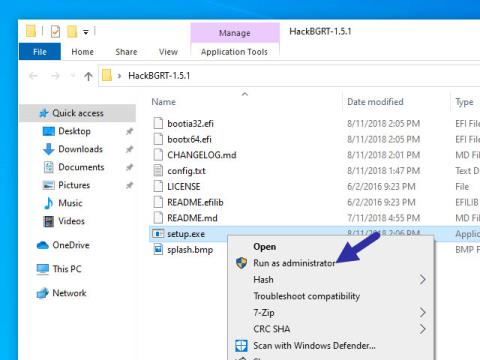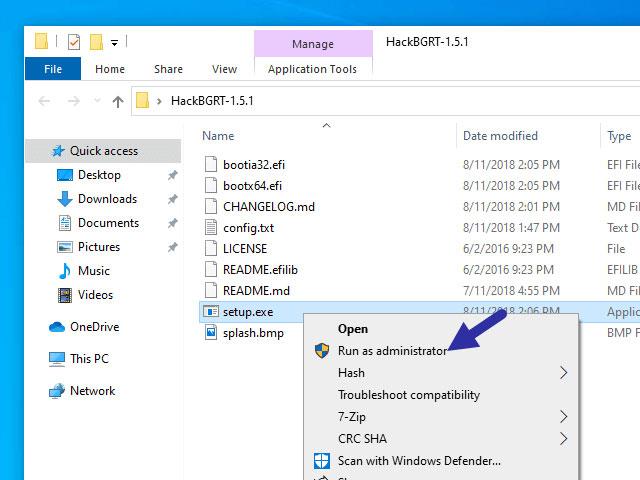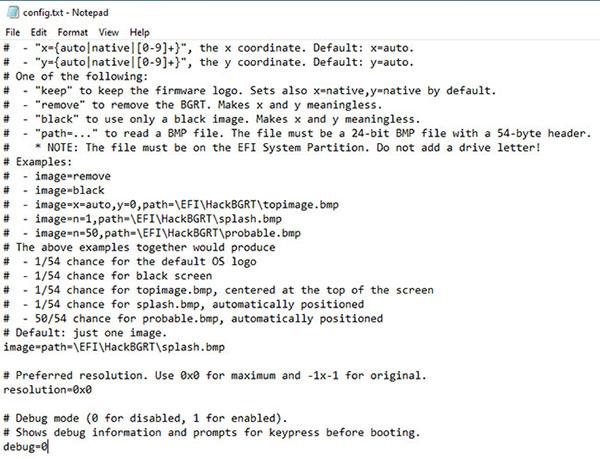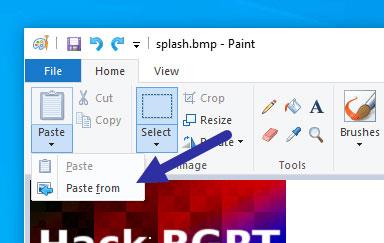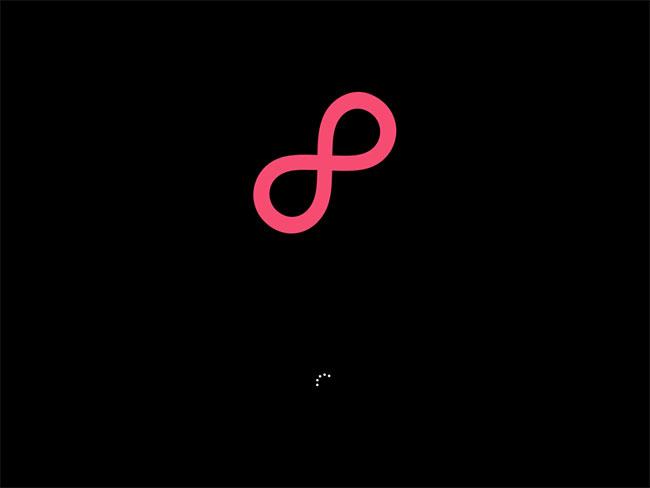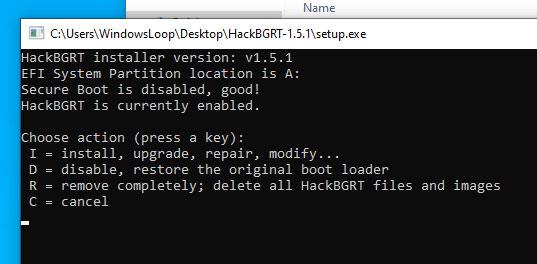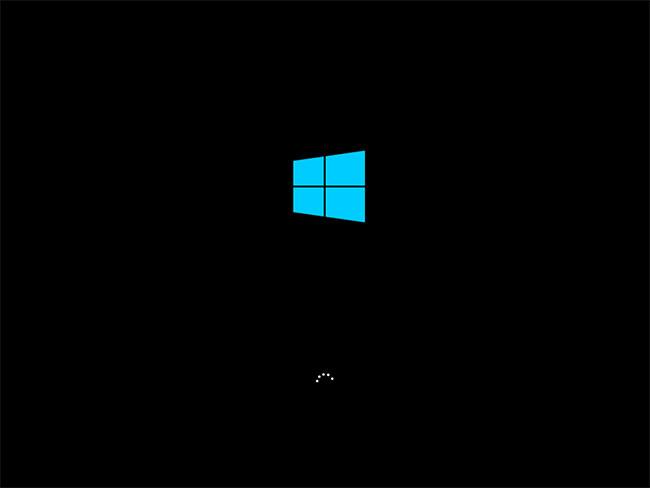Alapértelmezés szerint a Windows 10 rendszerindítási logóként a Windows logót jeleníti meg. De ha elege van abból, hogy a rendszerindító képernyőn megjelenik az alapértelmezett Windows logó, hozzáadhatja saját egyéni logóját.
A további személyre szabás érdekében megváltoztathatja a Windows rendszerindító logóját, amire csak akarja. Kövesse ezeket a lépéseket egyéni rendszerindítási logó hozzáadásához a Windows rendszerben.
Megjegyzés az egyéni rendszerindító logó hozzáadása előtt
Mielőtt bármilyen változtatást végrehajtana, győződjön meg arról, hogy ismeri és kövesse a következőket:
- A Windows rendszerindító logójának módosítása előtt hozzon létre egy teljes biztonsági mentési vagy mentési lemezt.
- A Windowsnak UEFI módban kell futnia, nem a Legacy BIOS-ban. Könnyen ellenőrizheti, hogy a Windows UEFI-n vagy Legacy BIOS-on fut-e .
- Ha a Windows UEFI-n fut, győződjön meg arról, hogy a Biztonságos rendszerindítás funkció le van tiltva . Ha a Secure Boot engedélyezve van az UEFI-ben, a rendszerindítási logó nem módosítható.
- Nem állítható be GIF vagy átlátszó kép új rendszerindító logóként.
- A rendszerindító logóként beállítani kívánt képnek készen kell lennie, nem lehet nagyobb 300 x 300 képpontnál.
- A Windows rendszerindító logójának megváltoztatásához rendszergazdai jogokra van szükség.
- Ez az útmutató csak a Windows 10 rendszerre vonatkozik, és előfordulhat, hogy nem működik Windows 8 vagy 7 rendszerben.
Ha mindenben biztos vagy a fenti listában, folytasd a következő részre.
Lépésről lépésre a rendszerindító logó megváltoztatásához a Windows 10 rendszerben
1. Mivel a Windowsnak nincs lehetősége megváltoztatni a rendszerindító logót, egy harmadik féltől származó ingyenes és nyílt forráskódú eszközt fogunk használni, a HackBGRT-t. Tehát töltse le a HackBGRT-t , nyissa meg a ZIP-fájlt, és bontsa ki a benne lévő mappát az asztalra.
2. Most nyissa meg a kicsomagolt mappát, kattintson jobb gombbal a "setup.exe" fájlra, és válassza a "Futtatás rendszergazdaként" lehetőséget .
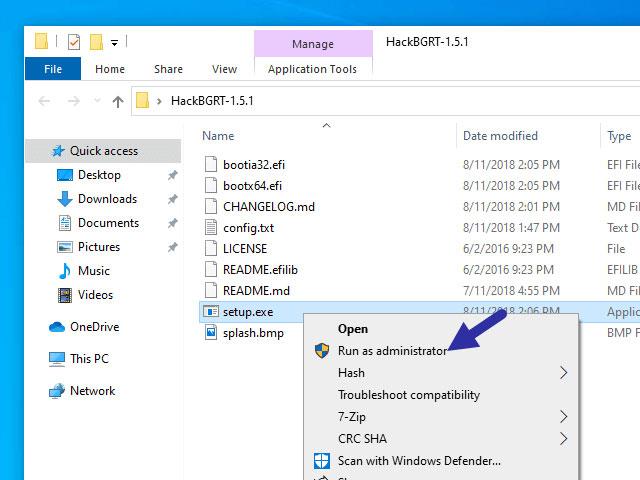
Kattintson jobb gombbal a "setup.exe" fájlra, és válassza a "Futtatás rendszergazdaként" lehetőséget
3. A fenti művelet elindítja az alkalmazás parancssori eszközét. Itt nyomja meg a billentyűt ia billentyűzeten.
4. Amint megnyomja a gombot, a program konfigurációs fájlja megnyílik a Jegyzettömbben. Az alkalmazás beállításai megfelelően vannak konfigurálva. Tehát csak zárja be a Jegyzettömböt a jobb felső sarokban található "X" ikonra kattintva .
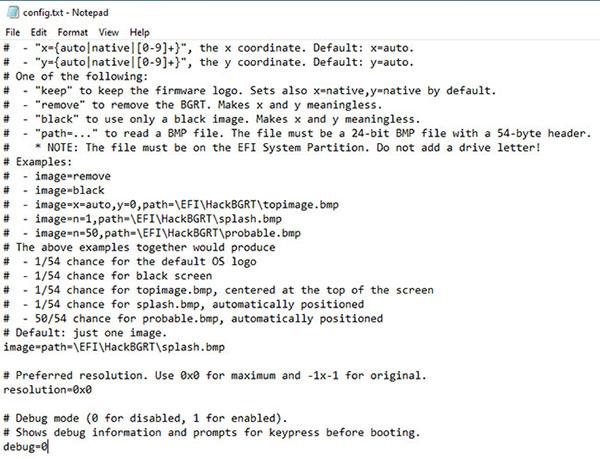
Az alkalmazás beállításai megfelelően vannak konfigurálva
5. A Jegyzettömb bezárásakor a HackBGRT megnyitja a Paint alkalmazást a saját alapértelmezett rendszerindító logójával. Itt kattintson a "Beillesztés" legördülő gombra, és válassza a "Beillesztés innen" lehetőséget .
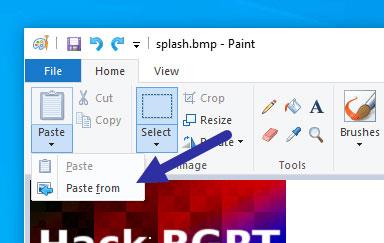
Válassza a "Beillesztés innen" lehetőséget
6. Most keresse meg azt a képet, amelyet új Windows rendszerindítási ikonként szeretne beállítani, jelölje ki, és kattintson a "Megnyitás" gombra.
Gyors tipp : Mivel a rendszerindító logó nem támogatja az átlátszó képeket, módosítsa az átlátszó kép háttérszínét feketére, mielőtt hozzáadná a Paint alkalmazáshoz.

Keresse meg azt a képet, amelyet új Windows rendszerindítási ikonként szeretne beállítani
7. Ez a művelet hozzáadja a képet a Paint alkalmazáshoz. Ha szükséges, az "Átméretezés" gombra kattintva átméretezheti a képet .
8. Ha végzett, válassza a Fájl > Mentés lehetőséget a fájl mentéséhez. Mentés után zárja be a Paint alkalmazást.
9. Az alkalmazás bezárása után azonnal befejezte a HackBGRT telepítését.
Mostantól a Windows rendszerindításkor az új egyéni rendszerindítási logót fogja látni az alapértelmezett Windows logó helyett.
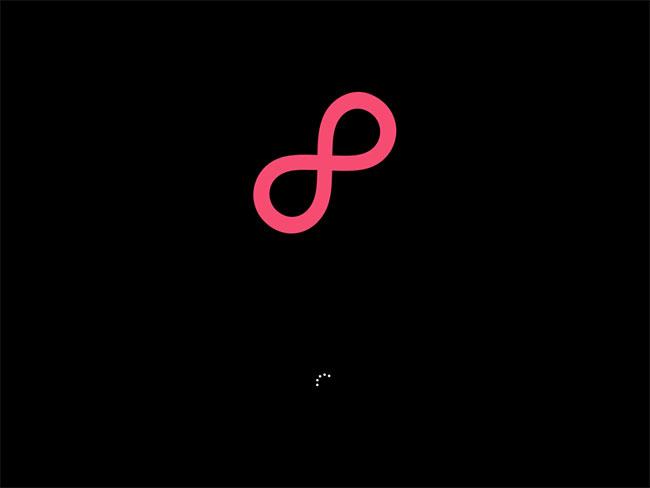
Mostantól kezdve, amikor elindítja a Windows rendszert, látni fogja az új egyéni rendszerindítási logót
Állítsa vissza az eredeti rendszerindító logót
Ha vissza akarja állítani az eredeti rendszerindító logót, ezt megteheti ugyanazzal az alkalmazással. Csak kövesse az alábbi lépéseket.
1. Először nyissa meg a HackBGRT mappát, kattintson jobb gombbal a "setup.exe" fájlra, és válassza a "Futtatás rendszergazdaként" lehetőséget .
2. Mivel az alkalmazás már telepítve van a rendszerben, további lehetőségeket fog látni.
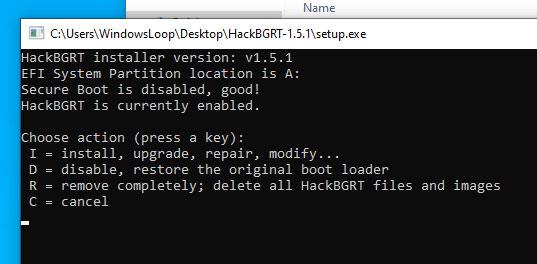
További lehetőségeket fog látni
3. A HackBGRT teljes eltávolításához és az eredeti rendszerindító logó visszaállításához nyomja meg a gombot r. Ha le szeretné tiltani az alkalmazást, és vissza szeretné állítani az eredeti rendszerindító logót, érintse meg a gombot d.
4. Amint megnyomja a gombot, a HackBGRT visszaállítja az eredeti rendszerindítási logót.
Csak indítsa újra a rendszert, és látni fogja az eredeti Windows rendszerindító logót.
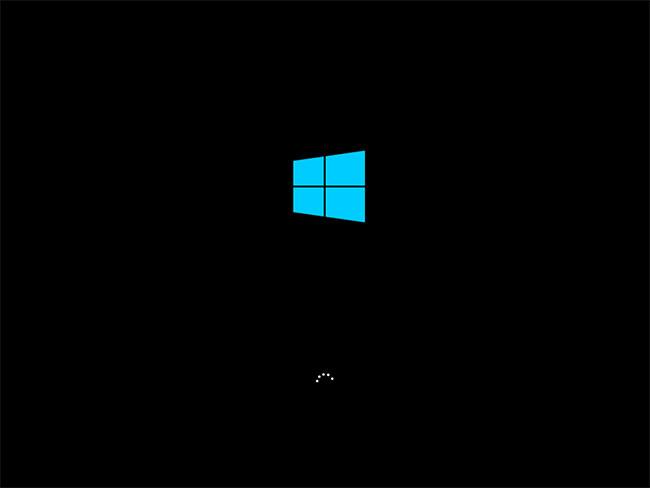
A HackBGRT visszaállítja az eredeti rendszerindító logót